ИТ-администраторы— управление тем, кто может обходить зал собраний в Microsoft Teams
Область применения: ✔️Собрания ✔️Вебинары ✖️Ратуши
Лобби собраний Teams запрещает определенным типам участников присоединяться к собранию до тех пор, пока организатор собрания, соорганизатор или выступающий не допустит их. Когда участник переходит в зал ожидания, организаторы, соорганизаторы и выступающие получают уведомление и могут принять его на собрание или нет.
С помощью параметров лобби в Центре администрирования Teams можно создать параметры по умолчанию для тех типов участников собрания, которые могут обходить лобби и какие участники должны ждать там, пока не будут допущены к собранию. Вы можете управлять взаимодействием с лобби следующими типами участников:
- Организатор и соорганизаторы собраний
- Люди в организации
- Гости
- Люди в доверенных организациях
- Анонимные участники
Предварительные требования для встреч с людьми за пределами организации
В Teams есть несколько параметров, которые определяют, могут ли пользователи за пределами организации взаимодействовать с Teams. Чтобы пользователи за пределами организации присоединялись к собраниям, должны быть включены следующие параметры:
- Чтобы гости могли присоединяться к собраниям, необходимо включить гостевой доступ в Teams. Обратите внимание, что гости могут войти в вашу организацию и не являются анонимными.
- Чтобы пользователи из доверенных организаций присоединялись к собраниям, должен быть включен внешний доступ. Необходимо настроить взаимное доверие между вашей организацией и внешней организацией. Кроме того, организатор собрания в вашей организации и все участники из внешней организации должны иметь доступ извне.
- Если вы хотите разрешить анонимным участникам собрания, необходимо включить анонимное присоединение к собранию.
Важно!
Если какой-либо из этих параметров отключен, внешний участник этого типа не сможет присоединиться к собраниям независимо от параметров лобби.
Обзор параметров и политик лобби
В следующей таблице показаны политики собраний Teams, которые влияют на взаимодействие участников собрания с лобби.
| Параметр | Описание |
|---|---|
| Анонимные пользователи и абоненты могут начать собрание | Это политика для каждого организатора, которая позволяет проводить собрания без лидеров. Этот параметр определяет, могут ли анонимные участники и пользователи с телефонным подключением присоединиться к собранию без участия проверенного участника. Этот параметр применяется только в том случае, если для параметра Кто может обойти лобби задано значение Все. Если для параметра Анонимные пользователи могут присоединиться к собранию на уровне организации или политики собрания значение Выкл., этот параметр применяется только к абонентам с телефонным подключением. По умолчанию этот параметр отключен, чтобы предотвратить потенциальное злоупотребление ссылками на собрания анонимными пользователями. В то время как отключен, анонимные участники и пользователи с телефонным подключением ждут в зале ожидания, пока проверенный участник (включая организатор телефонного подключения) не присоединится к собранию, после чего они автоматически будут допущены. После начала собрания анонимные участники и пользователи с телефонным подключением присоединяются к вызову автоматически, даже если организатор покидает его. Если этот параметр имеет значение Включено, анонимные участники и участники с телефонным подключением могут начать собрание и присоединиться к нему без участия проверенного участника. |
| Люди при звонке в можно обойти лобби | Это политика для организатора. Этот параметр определяет, присоединяются ли люди, набравшие телефон, к собранию напрямую или ждут в вестибюле. Если этот параметр имеет значение Выкл., пользователи с телефонным подключением ждут в зале ожидания, пока организатор, соорганизатор или выступающий не присоединится к собранию и не допустит их. Если этот параметр имеет значение Включено, пользователи с телефонным подключением автоматически присоединяются к собранию, не проходя через зал ожидания. (Если анонимные пользователи и абоненты с телефонным подключением могут начать собрание с параметром Выкл., они ждут в вестибюле, пока собрание не начнется.) |
| Кто может обойти лобби | Это политика для организатора. Этот параметр определяет, какие типы участников (за исключением тех, кто звонит по телефону) присоединяются к собранию напрямую и какие типы участников ждут в зале ожидания, пока они не будут допущены организатором, соорганизатором или выступающим. |
В следующей таблице показано, как каждый параметр для политики "Кто может обойти лобби" влияет на каждый тип участников собрания.
| Значение политики: | Все | Люди в моей организации, доверенных организациях и гостях | Люди в моей организации и гостей | Люди в моей организации | Люди, которые были приглашены | Только организаторы и соорганизаторы |
|---|---|---|---|---|---|---|
| Организатор и соорганизаторы | Обхода | Обхода | Обхода | Обхода | Обхода | Обхода |
| Люди в организации | Обхода | Обхода | Обхода | Обхода | Люди, которые были отправлены или переадресованы приглашение, будут обходить стороной; другие ждут в вестибюле | Лобби |
| Гости | Обхода | Обхода | Обхода | Лобби | Люди, которые были отправлены или переадресованы приглашение, будут обходить стороной; другие ждут в вестибюле | Лобби |
| Люди в доверенных организациях | Обхода | Обхода | Лобби | Лобби | Люди, которые были отправлены или переадресованы приглашение, будут обходить стороной; другие ждут в вестибюле | Лобби |
| Анонимные участники | Обхода | Лобби | Лобби | Лобби | Люди вход в ненадежные организации во внешнем доступе будет обходить лобби; другие ждут в зале ожидания. | Лобби |
Только приглашенные люди относятся только к участникам, которые были отправлены приглашение напрямую, которые являются частью списка рассылки приглашенного (до 10 000 пользователей) или которым было переадресовлено приглашение. Пользователи, добавленные через приглашение участников в собрании канала, будут ждать в зале ожидания.
Выберите, кто может обойти лобби на собраниях, размещенных в вашей организации
Параметры и политики, описанные выше, можно настроить в Центре администрирования Teams. Инструкции по выбору параметра для различных обстоятельств см. в разделах ниже. Сведения о том, как работают политики собраний, см. в статье Управление политиками собраний в Microsoft Teams.
Важно!
Организаторы собраний могут изменить значения по умолчанию, выбранные для Люди при звонке в может обходить лобби и кто может обходить параметры лобби с помощью параметров собрания. Если необходимо применить эти параметры к определенному значению, можно использовать шаблон собрания или метку конфиденциальности (Teams премиум обязательно). Дополнительные сведения см. в разделе Настройка лобби собраний Microsoft Teams для конфиденциальных собраний.
Настройка политик присоединения к собранию и лобби
В Центре администрирования Teams разверните узел Собрания , а затем выберите Политики собраний.
Выберите политику, которую требуется обновить.
В разделе Присоединение к собранию & лобби обновите параметры, которые нужно изменить:
- Анонимные пользователи могут присоединиться к собранию
- Анонимные пользователи и абоненты могут начать собрание
- Кто может обойти лобби (кто может обойти лобби)
- Люди при звонке в можно обойти лобби
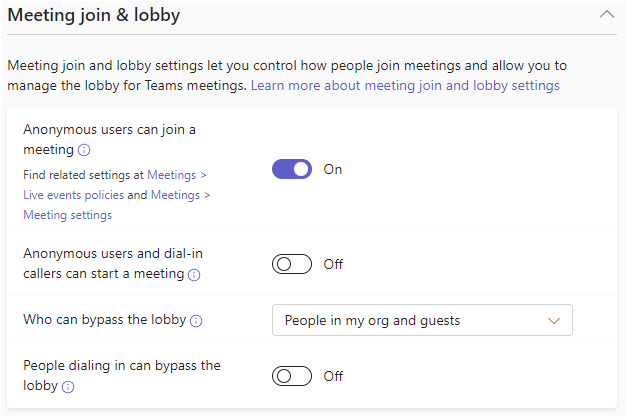
Нажмите Сохранить.
Обратите внимание, что в силу изменений может потребоваться до двадцати четырех часов.
Если вы хотите разрешить анонимный доступ к собранию, убедитесь, что параметр Анонимные пользователи могут присоединиться к собранию также включен.
Настройка параметра собрания на уровне организации для анонимного присоединения к собранию
- В Центре администрирования Teams разверните узел Собрания , а затем выберите Параметры собрания.
- В разделе Участники установите для значения Анонимные пользователи могут присоединиться к собраниюзначение Вкл . или Выкл.
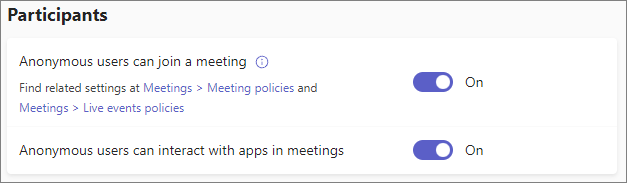
- Нажмите Сохранить.
Управление доступом к собраниям анонимными участниками
Анонимные участники являются анонимными, так как они не вошли в учетную запись, которую можно проверить. Сюда могут входить:
- Люди, которые не вошли в Microsoft 365 с помощью рабочей или учебной учетной записи
- Люди из ненадежных организаций (как настроено во внешнем доступе).
- Люди из организаций, которым вы доверяете, но которые не доверяют вашей организации
Если вы хотите полностью запретить анонимным участникам присоединяться к собраниям, можно отключить параметр Анонимные пользователи могут присоединяться к собранию в масштабах всей организации. Вы также можете отключить анонимное присоединение для определенных организаторов собраний, сохранив включенный параметр для всей организации и используя политику Анонимные пользователи могут присоединиться к собранию .
Если вы хотите, чтобы пользователи, присоединяющиеся анонимно, ждали в зале ожидания, можно задать для политики "Кто может обойти собрание в лобби " любой параметр, кроме "Все". (Этот параметр не влияет на людей, набирающих по телефону.)
По умолчанию для политики Анонимные пользователи и абоненты с телефонным подключением могут запускать собрание , имеет значение Выкл. Это означает, что анонимные участники и люди, звонив по телефону, всегда ждут в зале ожидания, пока проверенный участник не начнет собрание.
Важно!
Рекомендуется оставить этот параметр отключенным. Если этот параметр включен, пользователи с непроверенными учетными записями могут начинать собрания, в том числе использовать ссылку на собрание для проведения собраний в незапланированные периоды.
Управление доступом к собраниям людьми, набирающими по телефону
По умолчанию Люди набора номера в может обходить политику лобби, но организаторы собраний могут изменить это в разделе Параметры собрания при настройке собрания. Вы можете изменить значение по умолчанию, обновив Люди при звонке в можно обойти политику лобби или применить определенное значение с помощью шаблона собрания.
Управление доступом к собраниям гостями и людьми из доверенных организаций
Существует два типа людей за пределами организации, которые могут присоединяться к собраниям в качестве проверенных участников:
- Гости — пользователи с учетной записью совместной работы Microsoft Entra B2B в вашей организации
- Пользователи внешнего доступа — пользователи, имеющие Microsoft Entra учетные записи в доверенной организации, как определено во внешнем доступе Teams
Если вы хотите, чтобы все проверенные участники собрания из-за пределов вашей организации ждали в зале ожидания, можно задать политику "Кто может обойти лобби", чтобы Люди в моей организации или Только организаторы и соорганизаторы (если гость не является организатором или соорганизатором). Если вы хотите, чтобы только пользователи из доверенных организаций (внешние пользователи доступа) ждали в вестибюле, вы можете выбрать Люди в моей организации и гостей.
Управление доступом к собраниям людьми без приглашений
Если вы хотите разрешить только пользователям, которые имеют приглашения, присоединяться к собраниям напрямую и ждать всех остальных участников в зале ожидания, установите флажок Кто может обойти лобби, чтобы Люди приглашенных. (Люди приглашены через список рассылки, в который входит до 10 000 пользователей.)
Люди, которые были приглашены, включает всех участников с рабочей или учебной учетной записью и гостей, которым было перенаправлено приглашение, а не только тех, кого пригласил непосредственно организатор. Сюда входят участники из заблокированных организаций с внешним доступом, если включено анонимное присоединение к собранию. В нее не входят люди, у которых есть ссылка на присоединение к собранию, но не приглашение, а также участники, которые не вошли в систему. Они должны ждать в вестибюле.
Обратите внимание, что организаторы собраний могут отключить перенаправление приглашения на собрание, если они хотят, чтобы на собрание присутствовали только те, кто непосредственно приглашен.
Управление доступом к собраниям неорганизаторами
Если у вас есть собрания, на которых предоставляется общий доступ к конфиденциальной информации или на которые распространяются нормативные требования, может потребоваться, чтобы все участники ждали в зале ожидания, пока они не будут допущены организатором собрания или соорганизаторами. В этом случае можно задать для параметра Кто может обойти лоббизначение Только организаторы и соорганизаторы.
Так как кто может обойти только лобби , устанавливает значение по умолчанию, которое могут изменить организаторы собраний, при наличии требований к соответствию в этой области рекомендуется применить значение с помощью метки конфиденциальности или шаблона собрания. Дополнительные сведения см. в разделе Настройка лобби собраний Microsoft Teams для конфиденциальных собраний.
Отключение вестибюля
Хотя нет определенного элемента управления, который полностью отключает зал собраний, вы можете эффективно отключить зал собраний с помощью сочетания параметров:
- Укажите , кто может обойти лоббизначение Все.
- Для Люди набора номера в можно обойти значение Включено.
Обратите внимание, что с этими параметрами анонимные пользователи и абоненты по-прежнему будут ждать в зале ожидания, если собрание не началось. Хотя вы можете задать параметр Анонимные пользователи и вызывающие абоненты могут начать собрание в значение Включено , чтобы избежать этого, мы не рекомендуем это сделать.
Настройка политик собраний с помощью PowerShell
Политики собраний, описанные в этой статье, можно задать с помощью командлета PowerShell Set-CsTeamsMeetingPolicy со следующими параметрами:
- -AllowAnonymousUsersToJoinMeeting для управления тем, могут ли анонимные пользователи присоединяться к собраниям
- -AllowPSTNUsersToBypassLobby , чтобы контролировать, могут ли люди, набирающие по телефону, обходить лобби
- -AutoAdmittedUsers для контроля того, кто может обходить лобби
Запуск средства диагностики лобби
Если у пользователя недавно был нежелательный интерфейс лобби на собрании, размещенном в вашей организации, вы можете использовать средство диагностики лобби для изучения ожидаемого взаимодействия с лобби. Это средство объясняет ожидаемый интерфейс лобби для конкретного пользователя на определенном собрании и предоставляет рекомендации по внесению изменений в политику, если текущий интерфейс не соответствует вашей конфигурации. Убедитесь, что вы вошли в Microsoft 365 в качестве администратора Teams, чтобы получить доступ к средству.
Статьи по теме
Присоединение к собранию без учетной записи Teams
Настройка политики для всей организации с помощью Центра администрирования Microsoft Teams
Обратная связь
Ожидается в ближайшее время: в течение 2024 года мы постепенно откажемся от GitHub Issues как механизма обратной связи для контента и заменим его новой системой обратной связи. Дополнительные сведения см. в разделе https://aka.ms/ContentUserFeedback.
Отправить и просмотреть отзыв по